
时间:2021-01-30 18:45:11 来源:www.win10xitong.com 作者:win10
我们在使用win10系统的时候,不少用户都遇到了Win10系统如何查看隐藏文件,因为这个问题还是比较少见的,所以很多网友都不知道该如何解决,我们可以尝试着自己来处理Win10系统如何查看隐藏文件的问题,小编今天测试了后梳理出了解决的方法步骤:1、打开"此电脑",点击查看,打开查看选项;2、点击窗口右边的:选项→更改文件夹和搜索选项就可以彻底解决了。小编下面给大家带来更详细的Win10系统如何查看隐藏文件的完全解决步骤。
1.打开“这台电脑”,单击“查看”,并打开“查看”选项;
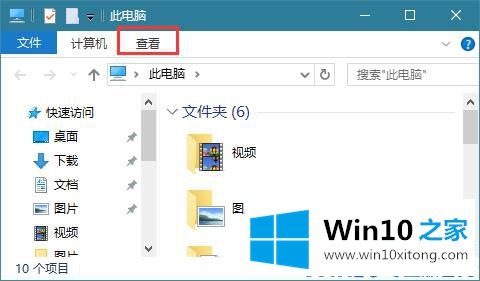
2.单击窗口右侧的选项更改文件夹和搜索选项;
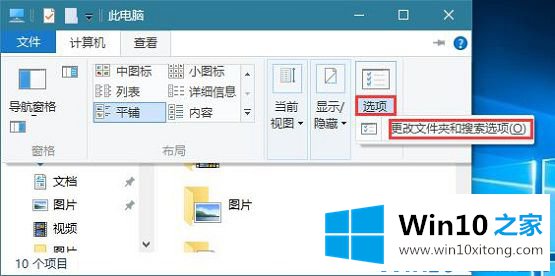
3.在“文件夹选项”页面上,单击选项卡页面上的“查看”选项卡;
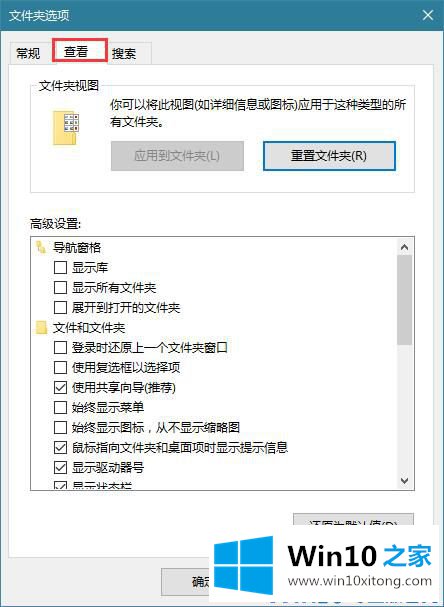
4.在高级设置下面的框中,找到并单击“显示隐藏的文件、文件夹和驱动器”,然后单击“确定”。
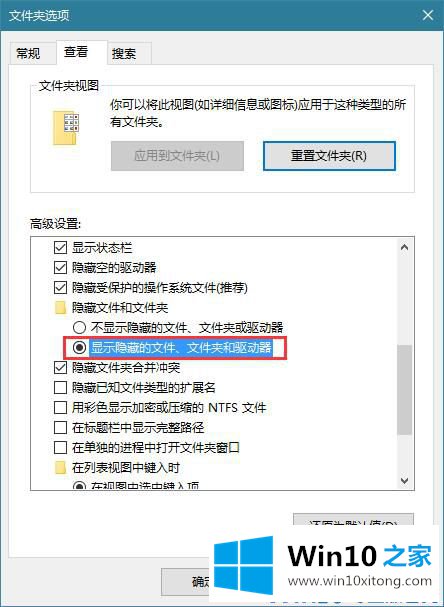
以上就是给大家描述的有关Win10系统如何查看隐藏文件的完全解决步骤,如果你也需要,可以试下上面所说的方法内容哦,希望对你有所帮助。如果你需要更多的资料,请继续关注本站。